Hiển thị phần trăm pin iPhone là yếu tố rất quan trọng vì nó có thể cho bạn biết được tình trạng pin của điện thoại và dựa vào đó bạn có thể căn chỉnh để sạc cũng như tránh đi được việc điện thoại của mình bị hết pin khi đi ra đường. Vậy nếu điện thoại iPhone của bạn vô tình bị tắt chế độ hiển thị phần trăm pin của iPhone thì phải làm sao? Nếu bạn đang lúng túng và chưa biết cách chỉnh sửa thì hãy cùng tham khảo bài viết dưới đây để biết được cách hiển thị phần trăm pin iPhone nhanh gọn và tiện lợi nhất.
Cách hiển thị phần trăm pin iPhone từ 8 trở xuống
- Cách 1: Bạn vào phần Cài đặt -> Pin -> bật Phần trăm pin. Với cách này thì việc hiện thị phần trăm pin sẽ được nằm ngay cạnh biểu tượng Pin
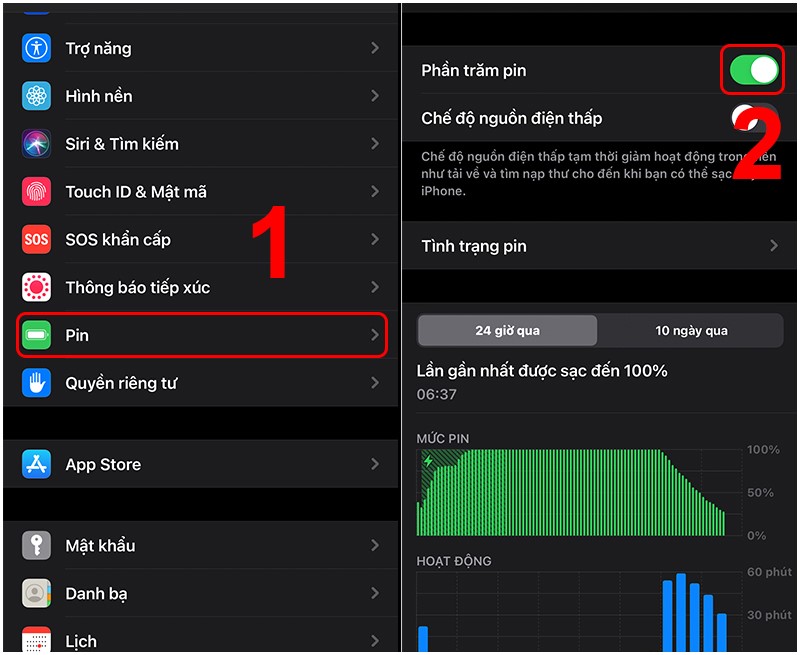
- Cách 2: Tìm tới và hỏi Siri: Đối với cách này bạn có thể thấy được sự hiện đại cũng như sự thông minh của nhà Apple. Đây được xem là cách rất thú vị đối với dòng iPhone, và nó cho bạn biết được phần trăm pin điện thoại thông qua một trợ lý ảo của iPhone. Khi sử dụng cách này bạn chỉ cần nhấn giữ nút Home để gọi Siri và nói “ Battery Level”. Sẽ rất tiện lợi và hiện đại khi bạn sử dụng cách này để kiểm tra thay vì chọn cách hiển thị phần trăm pin iPhone thông thường.
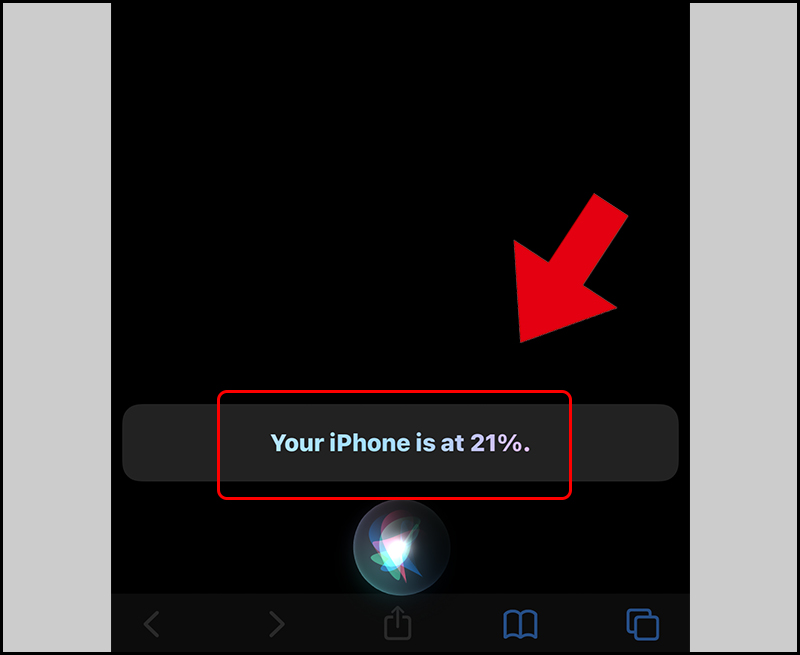
- Cách 3: Thêm widget pin vào màn hình chính (iOS 14)
Bước 1: Bấm giữ màn hình và chọn dấu + trên góc phải phía trên màn hình -> Chọn Pin
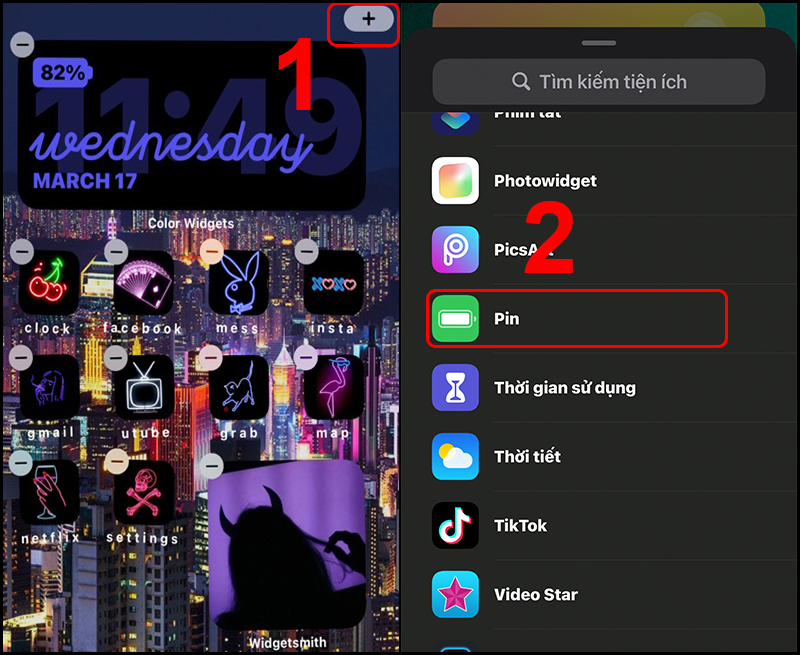
Bước 2: Lựa chọn hình dạng của Widget và bấm Thêm tiện ích

Đối với cách này thì điện thoại iPhone của bạn phải đáp ứng là dòng phần mềm từ iOS 14 trở lên.
- Cách 4: Cắm sạc pin. Đây cũng là một cách rất nhanh và tiện lợi để bạn có thể kiểm tra được phần trăm pin. Bạn vừa cắm dây sạc thì phần trăm pin sẽ được hiển thị lên ngay và bạn có thể sạc luôn khi có nhu cầu sử dụng pin đầy.
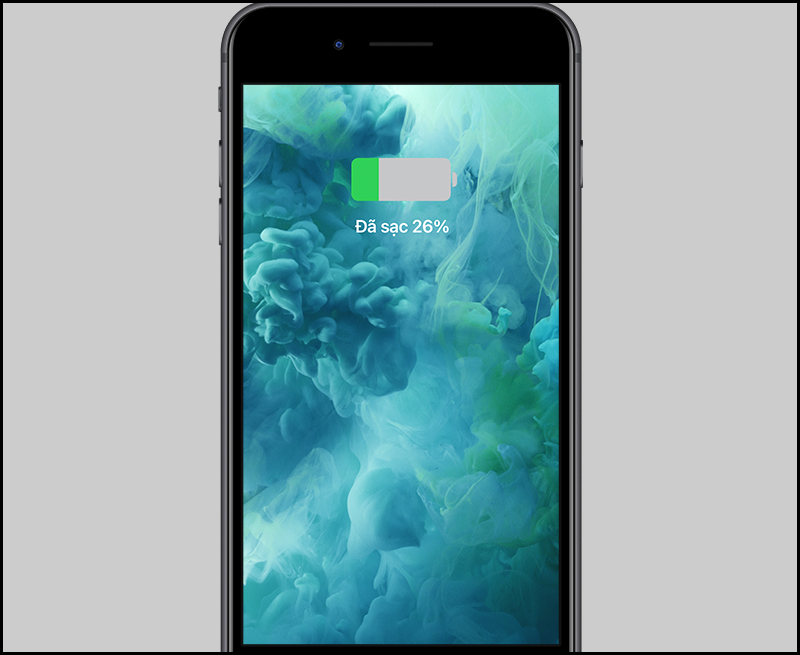
Tuy vậy, có những lúc khi bạn cắm sạc nhưng phần trăm pin vẫn không được hiển thị trên màn hình. Vậy gặp tình huống này bạn cần giải quyết như thế nào? Khi có tình trạng này, bạn nên kiểm tra lại củ sạc cũng như dây sạc xem đã chắc chắn chưa hoặc có bị lỏng ổ điện không, bên cạnh đó bạn cũng nên thử reset lại thiết bị iPhone của mình.
Cách hiển thị phần trăm pin iPhone từ X trở lên
- Cách 1: Mở đến Trung tâm điều khiển (Control Center): Đối với những dòng từ iPhone trở xuống thì trên chiếc iPhone có nút home, nhưng từ iPhone X trở lên thì sẽ không có nút home mà thay vào đó là nút home ảo và bạn có thể truy cập vào Trung tâm điều khiển để xem phần trăm pin. Bên cạnh nút home ảo, bạn có thể sử dụng thao tác đơn giản hơn đó là vuốt xuống từ phía trái của phần tai thỏ màn hình.

- Cách 2: Hỏi trợ lý ảo Siri của iPhone, hầu như các dòng điện thoại của iPhone đều có thể giúp bạn biết được phần trăm pin bằng cách hỏi Siri và cách làm đều y như phần iPhone 8 trở xuống. Truy cập vào Siri bằng cách giữ nút nguồn -> nói Battery level
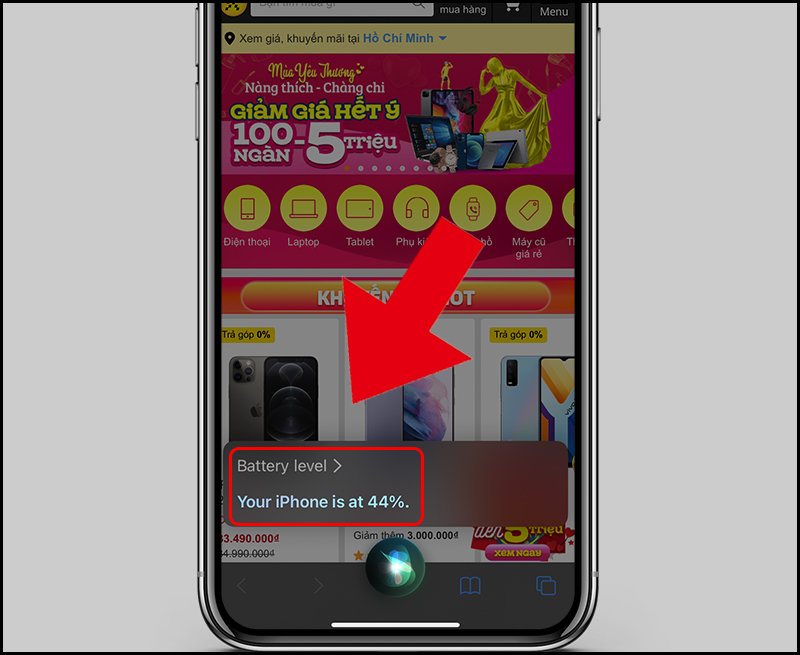
Bên cạnh những bước trên, bạn có thể sử dụng những cách như trên để có thể hiển thị phần trăm pin iPhone nhanh và tiện lợi nhất.
Xem thêm: Top 3 cách lấy lại ảnh đã xóa vĩnh viễn trên iPhone
Cách hiển thị phần trăm pin iPhone bằng ứng dụng ngoài
Ngoài việc bạn sử dụng tính năng có sẵn trong iPhone thì việc sử dụng phần mềm ngoài cũng đang được khách hàng tin dùng nhiều. Những phần mềm nào đang được ưa chuộng nhiều để hiển thị phần trăm pin iPhone? Đây là những ứng dụng đang được ưu ái sử dụng nhiều: Battery HD+, Battery Life Doctor Pro, System Activity Widgets,… Hãy tham khảo những ứng dụng trên đây để tìm cách hiển thị cho phù hợp với điện thoại mình.
Những công dụng khi hiển thị phần trăm pin iPhone
Như đã nói, pin được xem là nguồn sống của chiếc điện thoại, vậy nên nó rất quan trọng và nó cũng là yếu tố bạn nên quan tâm rất nhiều để tránh tình trạng hết pin khi đi ra ngoài. Vậy việc hiển thị phần trăm pin iPhone có những lợi ích nào đối với bạn? Dưới đây là những lợi ích mà ứng dụng hiển thị pin mang lại:
- Giúp bạn giảm được tình trạng hết pin khi đi ra ngoài
- Hạn chế được việc bạn bị ngắt quãng khi đang làm gì đó trên điện thoại của mình
- Nếu bạn đi ngoài đường mà với một chiếc điện thoại hết pin thì có thể rất nguy hiểm trong những tình huống bất ngờ, để được giải quyết hoặc để liên hệ đến người thân để cứu nguy thì điện thoại bạn phải luôn trong tình trạng đầy pin hoặc pin còn sử dụng đủ.
Với những chia sẻ trên của LDL Phones, chúng tôi hy vọng sẽ cho bạn biết thêm nhiều cách để hiển thị phần trăm pin iPhone hay và hữu ích dành cho bạn. Hãy luôn theo dõi LDL Phones để biết thêm nhiều mẹo hay cũng như nhiều cách để ứng dụng với điện thoại của bạn.
LDL Phones là một trong những cửa hàng chuyên cung cấp và thu mua iPhone cũ uy tín và chất lượng được khách hàng tin dùng và sử dụng dịch vụ. Bạn sẽ được tư vấn những dịch vụ tốt nhất và phù hợp với nhu cầu sử dụng của bạn. Hãy liên hệ ngay với chúng tôi để được tư vấn tận tình.
LDL Phones - Cửa Hàng Bán iPhone Uy Tín Tại TPHCM Địa chỉ: 496 Quang Trung, Phường 10, Gò Vấp, Thành phố Hồ Chí Minh Hotline bán hàng: 097.42.666.42 Hotline thu mua: 0931.903.068 Email: ldlphones.ntt@gmail.com Website: https://ldlphones.com.vn/



THAM KHẢO THÊM DỊCH VỤ CỦA LDLPHONES
Thu Mua iPhone Cũ Giá Cao Tại TPHCM
Nội dung bài viếtCách hiển thị phần trăm pin iPhone từ 8 trở xuống Cách hiển thị phần trăm pin iPhone từ X trở lên Cách hiển...
Thu Mua iPad Cũ Giá Cao Tại TPHCM
Nội dung bài viếtCách hiển thị phần trăm pin iPhone từ 8 trở xuống Cách hiển thị phần trăm pin iPhone từ X trở lên Cách hiển...
Thu Mua Macbook Cũ Giá Cao Tại TPHCM
Nội dung bài viếtCách hiển thị phần trăm pin iPhone từ 8 trở xuống Cách hiển thị phần trăm pin iPhone từ X trở lên Cách hiển...
Thu Mua Apple Watch Cũ Giá Cao Tại TPHCM
Nội dung bài viếtCách hiển thị phần trăm pin iPhone từ 8 trở xuống Cách hiển thị phần trăm pin iPhone từ X trở lên Cách hiển...